| 일 | 월 | 화 | 수 | 목 | 금 | 토 |
|---|---|---|---|---|---|---|
| 1 | 2 | 3 | 4 | |||
| 5 | 6 | 7 | 8 | 9 | 10 | 11 |
| 12 | 13 | 14 | 15 | 16 | 17 | 18 |
| 19 | 20 | 21 | 22 | 23 | 24 | 25 |
| 26 | 27 | 28 | 29 | 30 | 31 |
- 체인 옵션
- 마스터캠 모의가공
- 스핀들 파라미터
- 최소 회전수
- i/o채널
- 부가축가공
- 윤곽가공
- 진입/복귀
- 2D가공경로
- 윤곽가공 파라미터
- 체인옵션
- 회전수 파라미터
- 5축 시뮬
- Weterline
- 머신 시뮬레이션
- 멀티포스트
- 곡면 고속가공경로
- 머시닝
- 마스터캠
- 선형배열
- 평면관리자
- 회전 최소/최대
- 윤곽가공경로
- 윤곽가공 탭
- CHAIN OPTION
- 틸팅인덱스
- 정도레벨
- 대기툴
- 포스트수정
- 절삭파라미터
- Today
- Total
언젠가 반드시 모모가
마스터캠 2021를 활용한 2D가공경로에 대하여 -5(체인 옵션) 본문
이번에는 저번에 이어 체인작업에 필요한 옵션내용(체인 선택에 있어서 필요한)에 대하여 설명하겠습니다.
체인 옵션

체인 옵션은 체인 생성작업에 있어 여러 가지 도형요소, 속성에 따라 구분하여 선택하고자 할 때 기능을 제공합니다.
㉠ 마스크
해당 옵션 내용(요소, 색상, 레벨)에 의하여 그 체인 생성할 요소별, 색상별, 레벨별을 구분해 줍니다.
* 만일 해당 항목에 체크하지 않은 (기본값)에서는 모든 도형요소에 체인 생성 가능 합니다.

① 요소
체인 생성대상인 도형요소의 선택 선별(마스크)을 정의합니다.

요소 버턴을 클릭하면 해당 선택가능한 요소 목록이 표시됩니다.
* 현재 리스트에서 항목 체크되어 있는 것이 체인 선택가능한 요소입니다.
그러므로 만일 현재 도형요소에서 체인생성 하지 않을(마스크 적용) 요소항목의 체크를 해제하면 그 해당 도형요소는 체인 선택 시 선택되지 않습니다.

* 이러한 활용예(의미만 전달)로 화면에 도면과 치수를 같이 놓고 체인작업 할 때 도면요소와 치수요소가 겹치는 경우(접하는) 체인 작업 시 불편함을 해소하도록 도형요소만 체인 생성이 가능하게 체인 옵션을 설정하면 치수요소에 관계없이 체인작업을 할 수 있습니다.

* 실제로는 치수요소는 체인작업 시 적용되지 않습니다.(분해되지 않은 속성이 치수요소인 경우)
* 만일 체인 요소 선택에서 치수만 선택된 상태에서 치수요소가 체인에 선택되나 실직적으로 가공경로 재생성 하면 오류 발생 합니다.
② 색상
체인 생성대상 도형요소의 색상별로 선택 선별(마스크)을 정의합니다.

색상 버턴을 클릭하면 현재 작업화면에 표시된 도형요소들의 색상(그때그때 다름) 목록이 표시되어 있습니다.
(기본값은 현재 작업화면에 표시된 모든 색상에 체크되어 있습니다.)

* 체인옵션에서 색상 마스크 설정하고 체인 선택을 윈도로 하여 선택하면 해당 체크된 색상만 체인이 생성됩니다.
* 개별선택(체인, 부분체인, 영역, 단일등)에서도 체크해제된 색상을 속성으로 한 도형요소는 체인이 선택되지 않습니다.
③ 레벨
체인 생성대상(도형요소)이 속해 있는 레벨별로 선택 선별(마스크)을 정의합니다.

레벨 버텅을 클릭하면 현재 각 도형요소가 속해있는 레벨목록을 표시합니다.
(기본값은 전부 체크해제 되어 있으므로 선별(마스크) 하고 싶은 레벨만 체크해주면 해당 레벨에 속해 있는 도형요소만 체인이 생성됩니다.)

* 위 이미지는 3줄 별로 레벨 1,2,3 분리되어 있습니다.

* 만일 2번 레벨만 체크하여 마스킹하면 해당 2번 레벨에 속해 있는 도형요소만 체인 생성이 가능합니다.
레벨 버텅을 클릭하면 현재 각 도형요소가 속해있는 레벨목록을 표시합니다.
(기본값은 전부 체크해제 되어 있으므로 선별(마스크) 하고 싶은 레벨만 체크해주면 해당 레벨에 속해 있는 도형요소만 체인이 생성됩니다.)
④ 닫힌 체인
현재 작업화면애 표시된 도형요소 중 닫힌형태 체인이 가능한 요소들만 체인을 생성합니다.
⑤ 열린 체인
현재 작업화면에 표시된 도형요소 중 열린 형태 체인이 가능한 요소들만 체인을 생성합니다.

* 위 이미지처럼 해당 형태(닫힌, 열린)의 선택여부에 따라 해당 형태 체인이 가능합니다.
* 다만 이러한 적용은 윈도 형태 선택방식(선택자체를 마스터캠이 하는 경우)에만 해당되며 개별적으로 체인, 부분체인 등의 사용자 지정 선택방식 적용 시 해당되지 않습니다.
* 즉 하나하나 마우스로 클릭해 선택하는 경우 해당 항목 체크 해제 하여도 선택 가능 합니다.
⑥ 섹션 각도
현재 체인작업할 연속적인 도형요소 간의 각도(주의 사항 : 이 각도 적용이 전체(체인 생성할) 도형요소의 합계가 아닌 각각 개요소에 대한 각도 적용 입니다.)가 지정된 각도 이하 일경우 체인이 연결 생성됩니다.

* 위 이미지처럼 각자 연결된 도형요소 간의 각도가 15° 인데 섹션각도 설정을 14°로 한경우 체인 선택시 첫번째 도형요소 체인 생성후 다음 도형요소로 넘어갈려고 하는데 도형요소간 (섹션각도)가 15°입니다.
그런데 설정된 섹션각도는 14° 이므로 섹션각도를 오버했으므로 현재 체인 작업을 중지(종료가 아님 대기 상태)하고 사용자의 선택을 기다립니다.
여기서 분기점 방향 화살표 또는 다음 체인 적용 도형요소를 선택하면 체인 작업이 연속적으로 이어지게 됩니다.
* 주의 사항은 이후 다음 도형요소 간의 각도도 15° 이므로 다시 섹션각도을 오버 했으므로 두 번째 도형요소까지만 체인이 생성되고 다시 대기 상태로 적용됩니다.

* 위 이미지 경우 각 도형요소간 섹션각도가 15, 20, 25° 인상태에서 섹션각도가 18°을 설정하면 20° 전 두번째 도형요소까지만 체인 생성 되고, 섹션각도가 24°이면 25° 전 세번째 도형요소 까지만 체인이 생성되는 것을 볼 수 있습니다.
㉡ 그 외 체인 생성 옵션값

① 도형의 Z값 무시
체인작업 하고자 하는 도형요소들 간 연결점이 확실히 연결되지 않고 (주로 캐드 작도상 사용자 오류...) Z값에서 떨어져 있는 경우(평면에서 볼 때는 서로 연결된 것처럼 보이는) 체인 생성이 되지 않는 것이 기본값이지만 이는 사용자의 불편을 불러드리므로 평상시에는 이러한 도형의 연결점 Z값 차이를 무시하는 기능을 말합니다.
* 이러한 Z값은 체인 공차에서 공차값을 크게 (Z값 차이나는 이상) 주어진 경우 이 옵션이 비활성 되어도 체인 연결이 기능합니다.
* 평상시는 이 옵션을 활성화하여 사용하시는 것이 좋으나 경우에 따라(주로 솔리드 체인시) 한번 체인이 원하는 대로 생성이 안될 경우 옵션 적용을 검토하셔야 합니다.
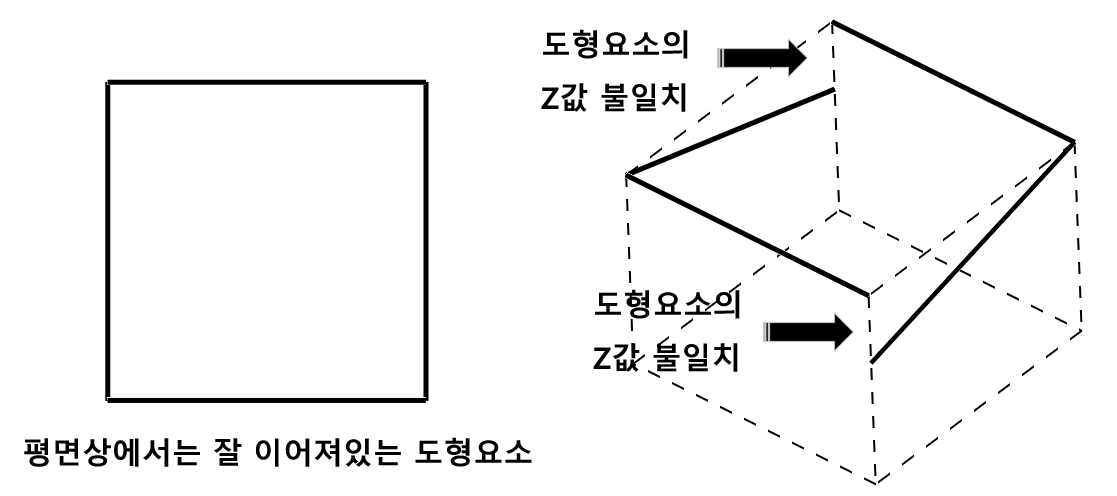
* 위 이미지처럼 평면상에서는 이상 없어 보이는 도형요소가 입체뷰 등 다른 방향에서 살펴볼 때 도형요소가 연결되지 않은 경우가 있습니다.

* 이럴 경우 위 도형의 Z값 무시 옵션이 활성화(체크)되어 있으면 체인이 연결 생성 됩니다.

* 만일 이 옵션(도형의 Z값 무시)이 비활성화(체크해제)되어 있는 상태 이면 위 와 같이 체인이 연결 생성 되지 않습니다.

* 만일의 경우 위 이미지처럼 수직으로 연결되는 다른 도형요소가 있는 경우에는 도형의 Z값 무시가 비활성 되어 있는 경우 다른 방향으로 체인이 분기할 수 있으므로 해당 도형요소 접선 부분에 체인 분기점이 발생합니다.

* 주의 사항으로 현재 작업모드 중(2D/3D)중 어느 것을 선택한 상태에서 체인 작업을 한 것이냐에 따라 해당 가공경로 생성이 틀리게 나오므로 만일 체인 생성 후 이송 Z값 변동(의도하지 않은)되는 경우 현재 작업모드를 확인하여야 합니다.
② 점에서 체인 시작

와이어 가공경로에서 적용되는 옵션으로 와이어 진입 시 (수직적으로 공구진입/복귀 없이) 지정된 점에서 바로 절삭이송이 시작하는 옵션입니다.
* 자세한 것은 와이어 가공에만 해당하는 기능이라 여기서는 생략합니다.

③ 단일 곡면의 끝단을 한 요소로 선택
기본적으로 곡면(Surface)의 경우 체인 생성이 되지 않습니다.
그렇지만 경우에 따라 현재 곡면요소에 대한 체인 생성이 필요한 경우 해당 옵션(단일 곡면의 끝단을 한요소로 선택)을 활성화할 경우 일부 제한적인 체인 생성이 가능합니다.
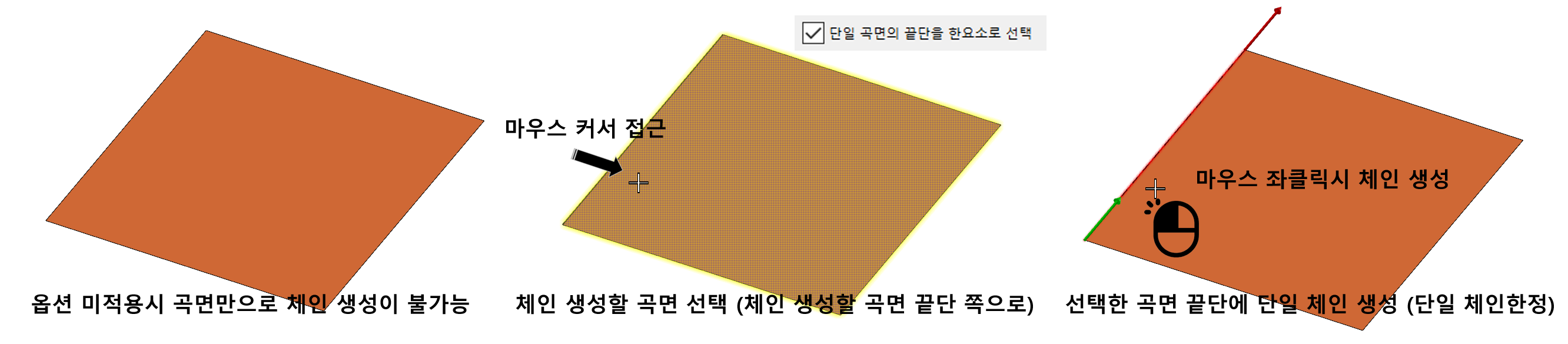
* 위 이미지처럼 해당 곡면(단일요소만)의 한쪽 끝단 단일체인만 생성되며 연속 클릭 시 각각 분리된 단일 체인이 생성됩니다.
(이러한 이유로 제한적인 기능으로만 사용 가능합니다.)
④ 다이내믹으로 도형분할
경우에 따라 어떠한 도형요소의 일부분 구간만 체인 생성(체인 작업의 시작/끝 다이내믹 기능)하고 그 체인 구간에 해당하는 도형요 소을 별도로 생성하고 싶은 경우 사용됩니다.

* 해당 옵션(다이내믹으로 도형분할)이 활성화된 상태에서 화면의 대각선 도형 요소의 원안의 부분만 체인 생성하고 그 체인에 해당하는 도형요소를 생성하고 싶은 경우 적용됩니다.

* 해당 도형 요소를 체인작업 시 시작/끝 다이내믹 기능으로 각각의 체인 시작/끝점을 선택하여 해당 도형요소에 대한 자르기 기능이 실행됩니다.

* 이러한 절차로 해당 구간의 도형요소가 중복(대각선 도형요소의 원본(전체 길이)과 원안의 자르기 한 도형요소, 양끝에 자르기 된 도형요소 총 4개가 생성됩니다. : 트림이 아니고 자르기 실행되었으므로) 요소가 되므로 차후 해당 도형요소에 대한 정리를 하셔야 합니다.
⑤ 연결점에서 근접한 요소 분할 (기본적으로 와이어 가공경로에서 활성화됩니다.)

이 옵션은 평상시(밀링, 선반등 와이어 가공경로 외 가공경로 사용 시)에는 비활성화되며 와이어 가공경로(와이어프레임 가공경로가 아닙니다.) 적용 시 활성화되면 와이어 가공경로 특성상 와이어 진입 가능 경로 생성을 위하여 체인 시작점에서 와이어 진입에 필요한 도형요소 분할에 대한 옵션입니다.
* 자세한 것은 와이어 가공에만 해당하는 기능이라 여기서는 생략합니다.

㉢ 닫힌 체인

닫힌 체인의 체인 진행방향을 정의합니다.
(사용자가 마우스로 도형요소를 클릭하여 체인 선택하는 경우가 아닌 윈도 또는 다각형으로 선택 시 적용됩니다.)
CW / CCW
기본적으로 적용되는 체인 방향을 선택합니다.
선택한 방향대로 체인 생성 시 선택한 방향으로 체인이 생성됩니다.
* 주의사항 : 다만 이 설정은 아래의 옵션(커서 위치 사용)이 활성화(체크)되어 있으면 무시되며 아래 옵션이 비활성화될 경우 해당 방향이 적용됩니다.


* 이러한 옵션은 사용자 환경에 따라 마우스 클릭(체인선택위치)에 관계없이 무조건 CW / CCW 방향을 일률적으로 유지할 경우 적용합니다.
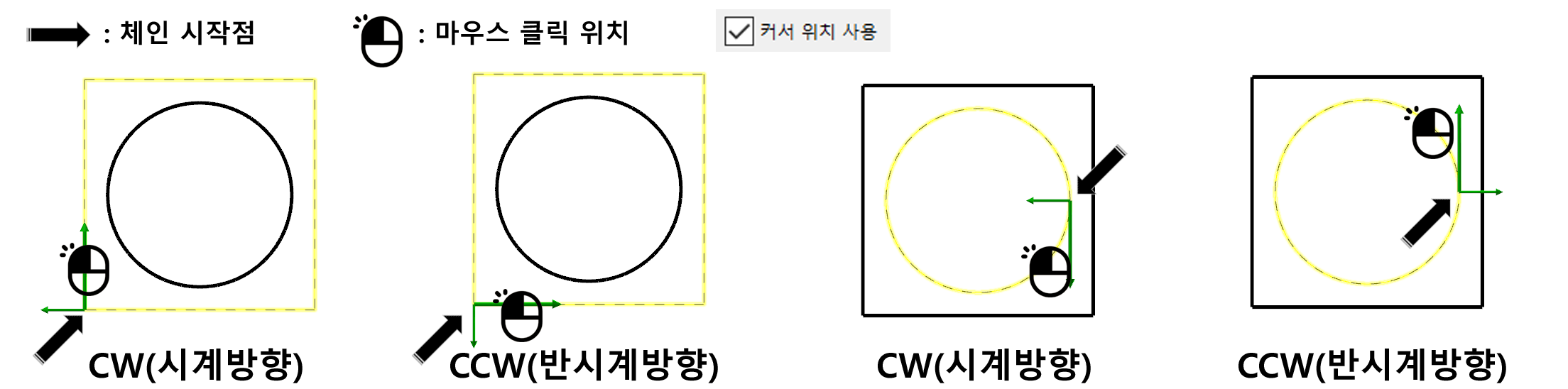
닫힌 체인 생성 시 도형요소의 마우스 클릭위치를 기준으로 CW(시계방향)/CCW(반시계방향) 체인 진행 방향을 선택합니다.
기본적으로 체인 선택위치(마우스 클릭)다 해당 닫힌 도형요소의 좌측선에 있으면 CW방향 / 우측선에 있으면 CCW 방향으로 지정됩니다.
* 다만 이 방향은 공구보정 위치가 외경일 경우 해당되며 만일 내 경위 치을 선택한 경우 이 방향은 반대방향이 됩니다.
( 이러한 점은 공구 절삭이송 방향이 하향절속 방향을 기본적으로 유지하려는 점이며 만일의 경우 상향절삭이송이 필요한 경우 체인 진행 방향을 반대로 수정하여야 합니다.)
* 이 옵션(커서 위치 사용) 활성화 시 위 CW / CCW 설정은 무시됩니다.
㉣ 열린 체인

열린 체인의 체인의 진행방향을 정의합니다.
(사용자가 마우스로 도형요소를 클릭하여 체인 선택하는 경우가 아닌 윈도 또는 다각형으로 선택 시 적용됩니다.)
한 방향 / 왕복
열린 형태 도형요소를 체인선택 시 체인 시작점의 선택 기준을 정의합니다.
한 방향 : 체인 시작된 이전 체인의 체인 시작점과 가장 근접한 도형요소의 한끝을 체인 시작점으로 선택합니다.
왕 복 : 체인 시작된 이전 체인의 체인 끝점과 가장 근접한 도형요소의 한끝을 체인 시작점으로 선택합니다.
* 이러한 옵션의 의도는 자동선택한 도형요소의 체인 진행방향을 전부 동일하게 유지하냐 아니면 서로 연속적으로 유기적으로 시작점과 끝점이 이어지길 바라는 경우에 따라 정의됩니다.

위 이미지처럼 만일 여러 개의 열린 도형요소를 윈도(다각형)로 자동선택하는 경우 최초 시작점 위치를 기초로 시작한(처음 시작점위치에서 가장 근접한 도형요소의 한 끝점을 체인 시작점으로 정의됨) 체인이 시작되고 마스터캠이 판단한 다음 도형요소(근접한)의 체인 시작점을 이전 체인의 시작점 또는 끝점에 기초하여 생성되는 방식에 대한 구분입니다.
* 이것이 사실 처음 체인 시작점 위치 클릭이 중요합니다.
* 어떻게 보면 여러 개의 열린 형태 도형요소를 체인 작업 시 일정하게 한 방향(동일한 형태 체인)을 유지하냐 아니면 체인 간 연결점이 효율적인 연결(단거리)을 선택하냐의 차이입니다.
㉤ 네스팅 체인

네스팅(Nested) 가공경로와 는 직접적인 관련은 없습니다.

네스팅(정렬) 체인의 체인 순서 기준에 대한 정의입니다.
(네스팅 체인 선택은 다수의 도형요소를 체인생성 시 (영역 기준) 체인이 걸리는 순번에 대한 설정입니다.)
우선 체인 정렬기준은 총 5가지가 있습니다.
다음 최단 (다음 체인 선택은 최단거리(가장 근접한) 도형요소가 선택됩니다.)

내측에서 외측으로 (체인 시작점 위치에 근접한 도형요소 중 기준점 위치 내측에서 외측으로 CW방향 선택됩니다.)
외측에서 내측으로 (체인 시작점 위치에 근접한 도형요소중 기준점 위치 시작 외측으로 나가서 다시 내측으로 CW방향 선택됩니다.)

내측에서 외측으로 최적화 (내측에서 외측으로 항목과 동일하나 가능한 겹치는 경로를 줄여서 선택됩니다.)
외측에서 내측으로 최적화 (외측에서 내측으로 항목과 동일하나 가능한 겹치는 경로를 줄여서 선택합니다.)

영역체인시 내측 윤곽 모두선택
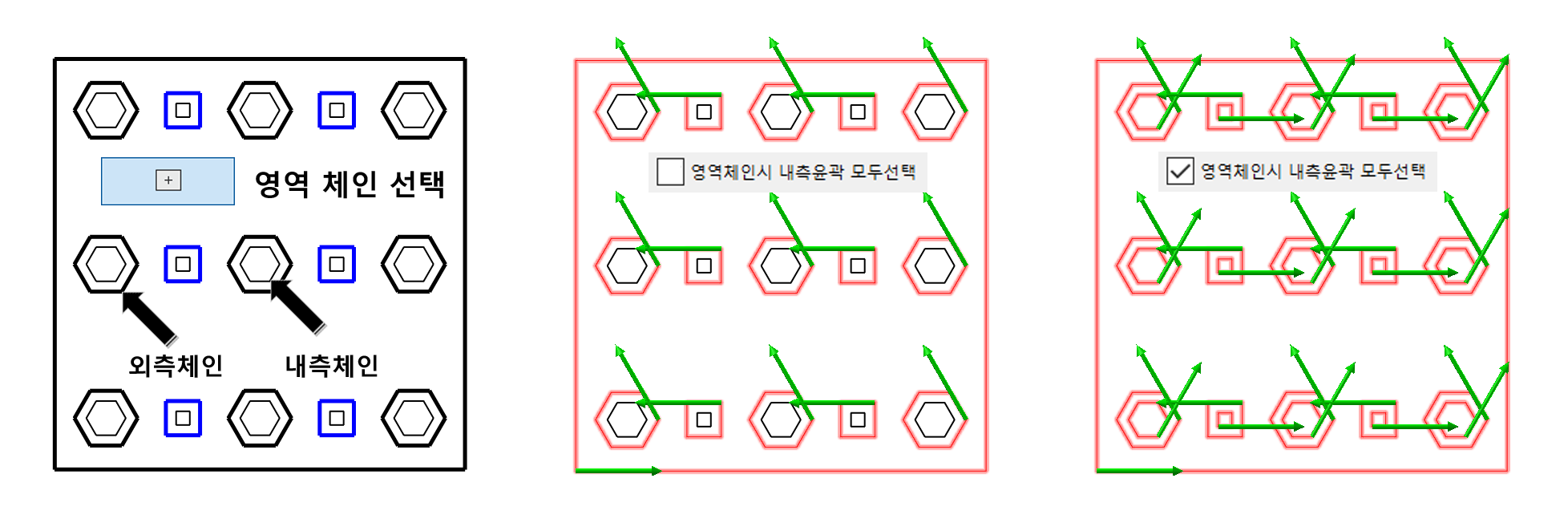
* 영역체인작업 시 외측체인 도형요소 와 내측 도형요소 (형태는 관계없습니다.) 있는 경우 선택한 지점의 영역에 접하는 도형요소의 내측 도형요소도 같이 체인 선택되도록 하는 기능입니다.
* 내측의 도형요소 개수는 관계없이 선택됩니다.
* 열린/닫힌 형태 관계없이 선택됩니다.
내측 체인 역방향

위 영역체인시 외측 도형요소 말고 내측 도형요소의 체인 방향을 외측 도형요소의 역방향(반대)으로 합니다.
* 이것은 경우에 따라 가공형상이 아래와 같은 경우 적용합니다.

동기화모드, 체인 공차, 평면 공차, 체인 탄젠트 공차

동기화모드
동기화모드는 와이어가공경로에서 사용하는 두 개의 동일 또는 유사한 도형요소 간의 체인(연결선)에 대한 동기화(일치화)에 대한 정의입니다.

즉 두 개의 도형요소를 서로 연결하는 연결선에 대한 생성 방식으로 일반 밀링,선반 가공에서는 적용되지 않으며 4축 와이어가공경로 생성시(비틀어진 연결선)에만 적용됩니다.

동기화모드 종류
안 함 : 두개의 도형요소 체인을 짝수 개수의 두 점으로 연결합니다.
요소로 : 각 도형요소의 끝점을 기준으로 연결점을 생성합니다.
브렌치로 : 각 도형요소의 분기점(연결점)을 기준으로 연결점을 생성합니다.
노드로 : 스플라인 도형요소 체인시 사용되면 스플라인의 노드점을 이용하여 연결점을 생성합니다.
점으로 : 각 도형요소의 점위치(점체인 아닙니다.)를 기준으로 연결점을 생성합니다.
수 동 : 사용자가 체인 생성 연결점을 직접 지정합니다.
수동/밀도 : 수동으로 생성된 체인에서 각 체인 간 연결점에 대한 밀도(간격)를 지정합니다.
체인 공차
연결되어 있는 도형요소의 끝점과 끝점이 떨어져 있는 경우(체인이 성립할 수 있는 최소한의 간격) 공차값을 정의합니다.
즉 체인 공차값을 0.002로 했을 경우 두 도형요소의 끝점과 끝점이 떨어져 있는 경우 그 간격이 0.002 이내인 경우(0.002 ~ 0.0)이면 체인이 성립되고 만일 간격이 0.002 초과 한경우 체인이 성립되지 않습니다.

* 위 이미지처럼 두 개의 도형요소 끝점이 서로 0.14만큼 떨어져 있는 상태에서 만일 체인 공차가 떨어진 간격(0.14) 보다 작은 경우(0.13) 체인이 연결되지 않고 만일 체인 공차(0.15)가 떨어진 간격(0.14)보다 큰 경우(체인 공차 내 들어온 경우) 체인 연결이 성립됩니다.
* 이러한 이유로 경우에 따라 작도(캐드파일)에 따라 도형요소(선들 간 연결) 상태가 안 좋은 경우 체인 생성이 성립이 안되는데 이러한 경우 체인 공차를 키우면 (기본값은 0.002) 자연스럽게 체인 연결이 됩니다.
(다만 연결되지 말아야 할 요소 (치수, 표시문자 등)까지 연결되는 경우가 있으니 어느 정도 도면 정리가 필요합니다.)
평면 공차
만일 체인 작업하고자 하는 도형요소가 각각의 평면에 속해 있는 경우 원칙상 동일한 면에 위치한 평면 간 도형요소(일치한 면에 존재하는)만 체인 성립이 되어야 하는데 이또한 이러한 차이나는 문제을 평면 공차에 적용하여 어느 정도 틀리게(떨어져있는) 평면간 도형요소 끼리 체인이 성립 할수 있도록 평면간 공차를 정의할 수 있습니다.

* 위 이미지처럼 사각형의 각 변이 4개 평면에 각각 속해 있는데 그 평면들이 높이별로 0.5만큼 떨어져 있습니다.
이러한 경우 평면에서 볼 때 서로 잘 이어져 있어 보여 체인을 시도하지만 체인이 연결되지 않습니다.

* 이러할 경우 평면 공차를 떨어져 있는 간격(0.5) 보다 크게 평면 공차 (0.6)을 주면 체인 작업 시 체인 분기점이 발생하면 다음 도형요소(또는 방향 화살표 또는 시프트키와 같이 클릭)를 선택 시 전체 도형요소의 체인이 성립합니다.
체인 탄젠트 공차
어느 도형요소 중 중간에 접해있는 도형요소가 있는 경우(접하는 것은 각도(탄젠트)가 있고 도형끝점이 연결된 상태에 한해서) 보통의 경우 연결된 지점에서 체인 분기점이 발생합니다.
* 즉 사용자는 도형요소들의 외곽만 체인 생성을 하고 싶은데 중간에 접해 있는 도형요소로 인하여 중간에 체인분기점이 발생하는 것이 불편한 경우가 있습니다.

* 위 이미지처럼 체인 생성 시 중간에 체인 분기점이 발생하므로 다시 체인진행 방향을 지정해주어야 합니다.
(우측처럼 처음부터 시프트키와 같이 클릭 시 해당 분기점이 무시되어 체인이 성립될 수 있습니다.)

그렇지만 반대로 이러한 체인 분기점이 발생하는 것이 필수인 경우 체인 탄젠트 공차(단위는 각도입니다.)를 조절하여 이러한 체인 분기점 발생을 유도할 수 있습니다.
'마스터캠 2021 기능 교육 자료(초안) > 2D 가공 경로 관련' 카테고리의 다른 글
| 마스터캠 2021를 활용한 2D가공경로에 대하여 -7(윤곽가공경로-2) (1) | 2024.03.23 |
|---|---|
| 마스터캠 2021를 활용한 2D가공경로에 대하여 -6(윤곽가공경로-1) (0) | 2024.01.21 |
| 마스터캠 2021를 활용한 2D가공경로에 대하여 -4(솔리드 체인작업-1) (4) | 2023.11.26 |
| 마스터캠 2021를 활용한 2D가공경로에 대하여 -3(와이어프레임 체인작업-2) (1) | 2023.11.11 |
| 마스터캠 2021를 활용한 2D가공경로에 대하여 -2(와이어프레임 체인작업-1) (0) | 2023.11.05 |





